- Brukere rapporterte at Intel-grafikkdriveren fortsetter å krasje på Windows 10 etter oppgradering til den nyeste versjonen.
- Å sikre at operativsystemet ditt er oppdatert er et effektivt alternativ som kan fungere for å hindre at skjermdriveren krasjer.
- For å bruke Intel-grafikkdriveren riktig, kan produsentens nettsted sikkert hjelpe deg.
- En av de beste løsningene for dette problemet innebærer å bruke en dedikert programvare fra tredjepart.

- Last ned Restoro PC-reparasjonsverktøy som kommer med patenterte teknologier (patent tilgjengelig her).
- Klikk Start søk for å finne Windows-problemer som kan forårsake PC-problemer.
- Klikk Reparer alle for å fikse problemer som påvirker datamaskinens sikkerhet og ytelse
- Restoro er lastet ned av 0 lesere denne måneden.
Våre PC-er grafikkort er essensielle når det gjelder behandling av hele grensesnittet til både operativsystemet vårt, men også ethvert media eller spill vi vil kjøre.
Imidlertid rapporterte brukere ofte at Intel-grafikken sjåfør fortsetter å krasje på PC-en. Tilsynelatende oppstår dette problemet etter at operativsystemet er oppdatert til den nyeste versjonen.
Diskusjonen vår i dag vil omfatte en rekke nyttige alternativer som hjelper deg med å fikse Intel-grafikkdriverkrasjproblemet Windows 10.
Hvordan kan jeg fikse Intel-grafikkdriverkrasj på Windows 10?
1. Bruk Windows Update
- Åpen Innstillinger.
- Gå til Oppdatering og sikkerhet.

- Klikk på på venstre side Windows-oppdatering, og velg deretter Se etter oppdateringer, fra høyre side.

2. Juster kompatibilitetsmodus
- Høyreklikk på driveroppsettfilen og klikk på Eiendommer.
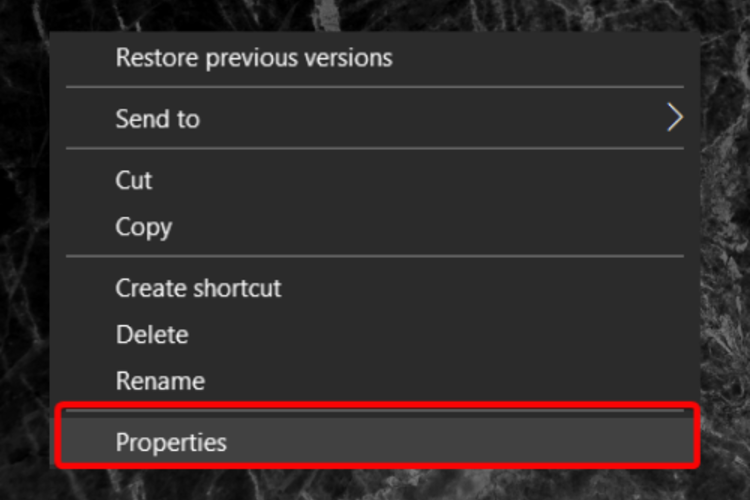
- Klikk på Kompatibilitet fanen.

- Merk av Kjør dette programmet i kompatibilitetsmodus for og velg en eldre Windows-versjon fra rullegardinmenyen.

- Start PCen på nytt og sjekk om problemet er borte.
3. Avinstaller og installer grafikkortdriverne på nytt
- Åpen Enhetsbehandling.

- Utvide Skjermkort, høyreklikk på den du trenger, og velg Avinstaller enheten.

- I vinduet for avinstallasjon, hvis du har muligheten Slett driverprogramvaren for denne enheten, kan du velge det og deretter fjerne de ødelagte driverne fra datamaskinen.
- Følg instruksjonene på skjermen.
- Start PCen på nytt og installer grafikkortdriverne på nytt.
4. Få tilgang til produsentens nettsted
- Gå til Intel-støttenettsted.
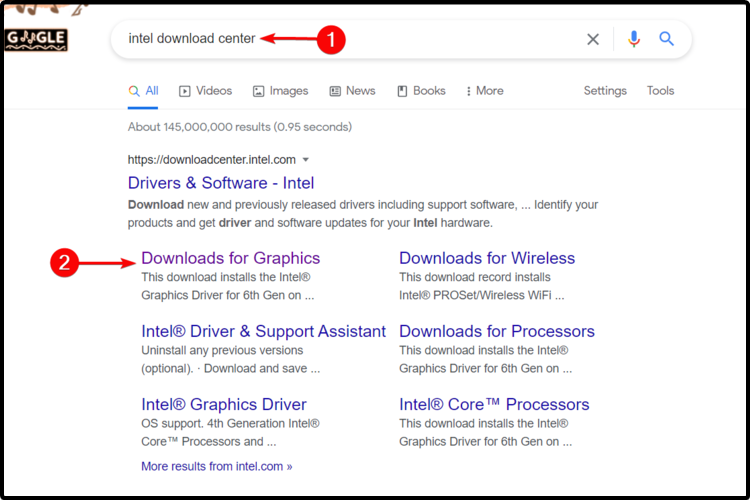
- Søk etter de nyeste Windows 10-driverne som er tilgjengelige for degGrafikkort modell.
- Last ned og installer den ved å følge instruksjonene på nettstedet.
5. Bruk programvare fra tredjepart
Du kan enkelt fikse Intel-grafikkdriverkrasj på Windows 10-problemet med støtte fra et spesialisert tredjepartsverktøy.
I motsetning til de manuelle metodene som er presentert ovenfor, vil dette alternativet hjelpe deg med å installere, skanne og oppdatere alle drivere du trenger automatisk. Dermed vil det være din viktigste allierte når du kommer til å identifisere og fikse driverproblemer.
 Hvis du er en spiller, foto- / videoprodusent, eller hvis du daglig håndterer noen form for intensive visuelle arbeidsflyter, vet du allerede viktigheten av grafikkortet ditt (GPU).For å sikre at alt går greit og unngå noen form for GPU-driverfeil, må du bruke en komplett driveroppdateringsassistent som løser problemene dine med bare et par klikk, og vi anbefaler på det sterkeste DriverFix.Følg disse enkle trinnene for å trygt oppdatere driverne:
Hvis du er en spiller, foto- / videoprodusent, eller hvis du daglig håndterer noen form for intensive visuelle arbeidsflyter, vet du allerede viktigheten av grafikkortet ditt (GPU).For å sikre at alt går greit og unngå noen form for GPU-driverfeil, må du bruke en komplett driveroppdateringsassistent som løser problemene dine med bare et par klikk, og vi anbefaler på det sterkeste DriverFix.Følg disse enkle trinnene for å trygt oppdatere driverne:
- Last ned og installer DriverFix.
- Start programvaren.
- Vent til DriverFix oppdager alle dine defekte drivere.
- Programmet viser deg nå alle driverne som har problemer, og du trenger bare å velge de du vil ha løst.
- Vent til appen laster ned og installerer de nyeste driverne.
- Omstart PCen din for at endringene skal tre i kraft.

DriverFix
Hold deg GPU på toppene av ytelsen uten å bekymre deg for driverne.
Besøk nettsiden
Ansvarsfraskrivelse: Dette programmet må oppgraderes fra den gratis versjonen for å kunne utføre noen spesifikke handlinger.
Våre forslag vil sikkert hjelpe deg med å stoppe Intel-grafikkdriveren fra å krasje på Windows 10.
Hvis du vil holde komponentene oppgradert, ikke nøl med å sjekke en fullstendig guide om hvordan du oppdaterer grafikkdriver på Windows 10,
Din mening er viktig for oss, så hvis du vil dele den, kan du gjerne legge igjen en kommentar i delen nedenfor.
 Har du fortsatt problemer?Løs dem med dette verktøyet:
Har du fortsatt problemer?Løs dem med dette verktøyet:
- Last ned dette PC-reparasjonsverktøyet rangert bra på TrustPilot.com (nedlastingen starter på denne siden).
- Klikk Start søk for å finne Windows-problemer som kan forårsake PC-problemer.
- Klikk Reparer alle for å løse problemer med patenterte teknologier (Eksklusiv rabatt for våre lesere).
Restoro er lastet ned av 0 lesere denne måneden.
